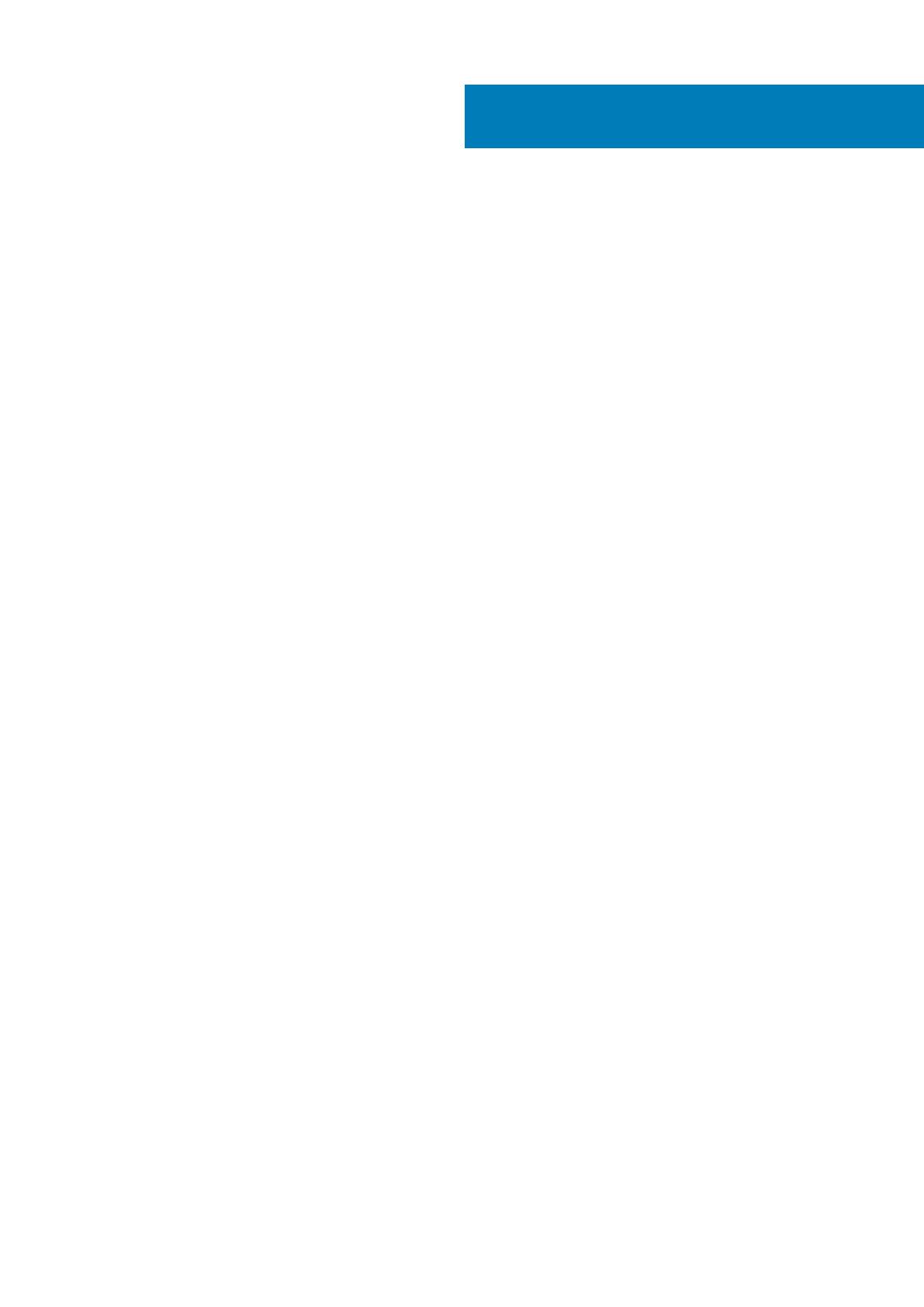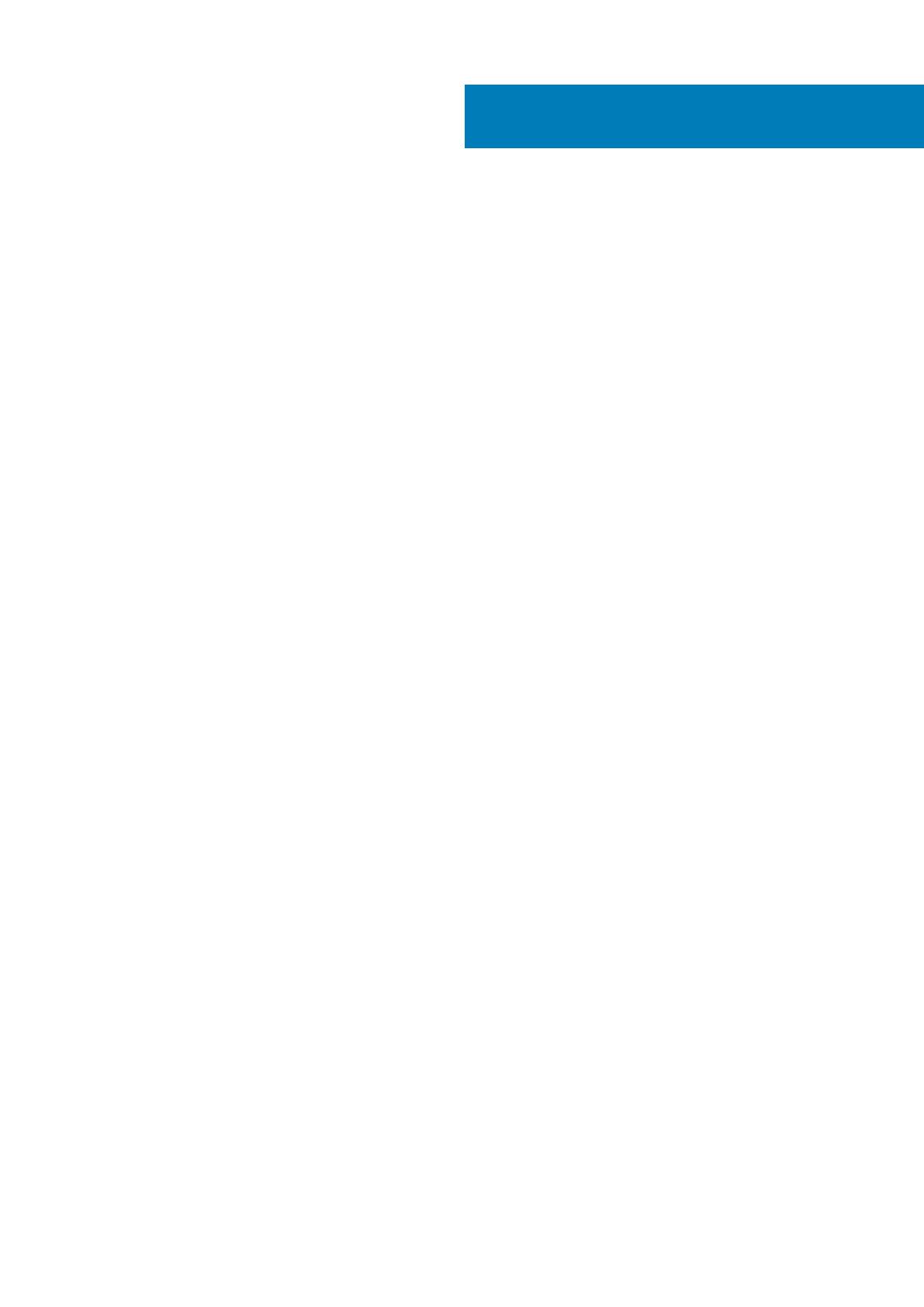
1 Nastavenie modelu Dell G3 3579.................................................................................................... 4
2 Vytvorte jednotku obnovenia USB pre systém Windows...................................................................6
3 Dell G3 3579 z rôznych pohľadov................................................................................................... 7
Vľavo........................................................................................................................................................................................7
Vpravo.....................................................................................................................................................................................8
Displej...................................................................................................................................................................................... 8
Podstavec...............................................................................................................................................................................9
Spodná strana........................................................................................................................................................................ 9
4 Technické informácie o modeli Dell G3 3579...................................................................................11
Model počítača......................................................................................................................................................................11
Rozmery a hmotnosť:........................................................................................................................................................... 11
Informácie o systéme........................................................................................................................................................... 11
Operačný systém.................................................................................................................................................................. 11
Pamäť..................................................................................................................................................................................... 11
Pamäť Intel Optane (voliteľná)........................................................................................................................................... 12
Porty a konektory.................................................................................................................................................................12
Komunikačné rozhrania....................................................................................................................................................... 12
Bezdrôtový modul.......................................................................................................................................................... 13
Kamera...................................................................................................................................................................................13
Video...................................................................................................................................................................................... 13
Audio...................................................................................................................................................................................... 13
Skladovanie........................................................................................................................................................................... 14
Čítačka pamäťových kariet................................................................................................................................................. 14
Klávesnica..............................................................................................................................................................................14
Dotyková plocha...................................................................................................................................................................14
Gestá na dotykovom paneli...........................................................................................................................................15
Napájací adaptér...................................................................................................................................................................15
Batéria....................................................................................................................................................................................15
Displej.....................................................................................................................................................................................16
Prostredie počítača..............................................................................................................................................................16
5 Klávesové skratky....................................................................................................................... 17
6 Získavanie pomoci a kontaktovanie spoločnosti Dell....................................................................... 19
Obsah
Obsah 3